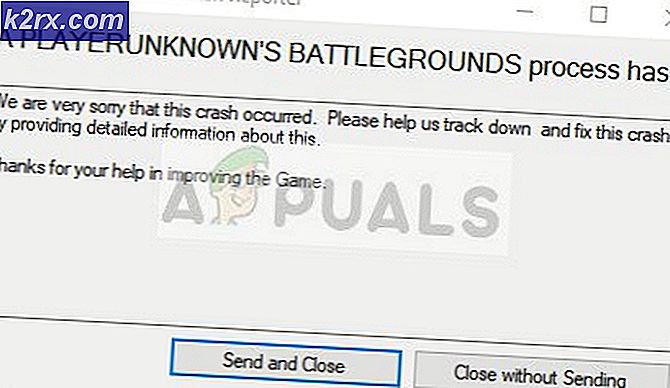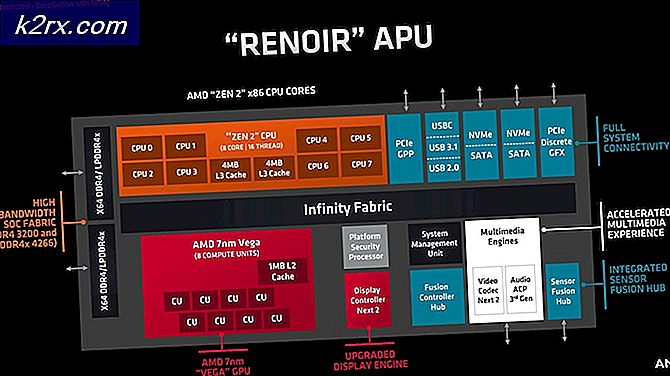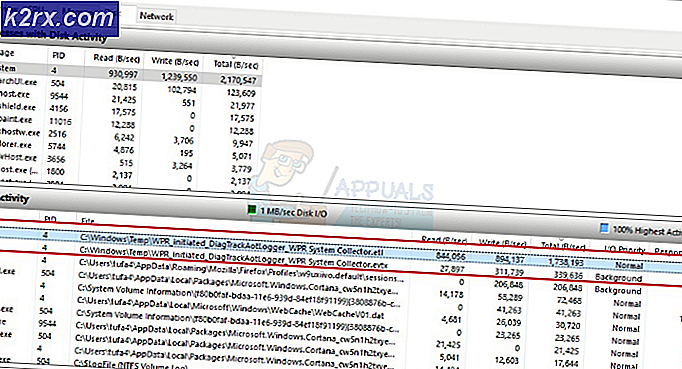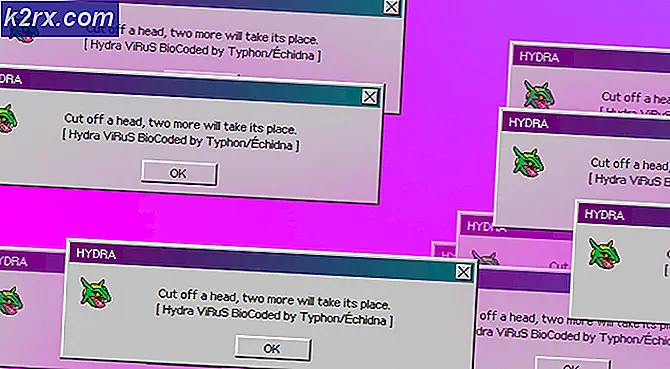Internet Explorer'da ActiveX Filtrelemesi nasıl kullanılır?
ActiveX filtreleme, Internet Explorer 9'da sunulan bir özelliktir. Bu özellik, 9. sürümden sonra gelen tüm Internet Explorer sürümlerinde de mevcuttur. Ziyaret ettiğiniz web sitelerinin yeni ActiveX denetimleri yüklemesi ve varolan ActiveX denetimlerini çalıştırması engellenir. ActiveX denetimleri, web sitesine birçok zengin özellik ekleyen tarayıcı eklentileridir. ActiveX denetimlerinin çoğu üçüncü taraflarca yazılmıştır ve güvenlikleri ve kalitesi Microsoft tarafından garanti edilemez. Bu yüzden Microsoft, ActiveX Filtrelemesini kullanmanıza ve tarayıcınızdaki tüm siteler için ActiveX denetimlerini engellemenize izin verir. Güvenebileceğiniz siteler için ActiveX denetimlerini açabilirsiniz.
ActiveX filtrelemesini etkinleştirmek için, aşağıda belirtilen birkaç basit adımı izlemeniz gerekir.
Yöntem 1: Menü çubuğunu kullanarak ActiveX açın.
- PC'nizde Microsoft Internet Explorer'ı açın .
- Adres çubuğunun hemen altında bir menü çubuğu var, bu menü çubuğunu görmüyorsanız Alt tuşuna basın.
- Şimdi Araçlar menüsünü tıklayın, Araçlar menü çubuğunu açmak için ALT + T tuşlarına da basabilirsiniz.
- Açılan menüden ActiveX Filtreleme'yi seçin.
ActiveX Filtreleme artık tarayıcınızda etkin ve ActiveX denetimleri engellendi. Bir diyagonal çizgi ile mavi bir daire ile belirtilen adres çubuğunda bir filtre simgesi görebilirsiniz.
Not: Tüm web sitesi için ActiveX Filtrelemeyi, yukarıdaki adımları takip ederek devre dışı bırakabilirsiniz. 4. adımda, ActiveX Filtreleme işaretlenmemiş olacak ve bu nedenle tüm web siteleri için devre dışı bırakılacak.
Belirli Sitede filtrelemeyi kaldırmak için:
Ayrıca, güvendiğiniz belirli bir site için ActiveX filtrelemesini de kaldırabilirsiniz. Bunun için sadece 2 basit adımı izlemelisiniz.
- Diyagonal bir çizgi ile mavi bir daire ile belirtilen adres çubuğundaki filtre simgesine tıklayın .
- ActiveX filtrelemeyi kapatmanızı onaylayan ekranda bir açılır pencere belirecektir. ActiveX Filtrelemeyi Kapat düğmesine tıklayın.
Hepsi bu, belirli site için ActiveX filtrelemeyi devre dışı bırakır.
ActiveX Filtreleme Özel Durum Sitelerini Sıfırlama:
ActiveX filtrelemesini birkaç siteden kaldırdıysanız ve şimdi ActiveX filtrelemesini tekrar açmak isterseniz, endişelenmeniz gerekmez, çünkü kolayca yapılabilir. Aşağıdaki adımları izleyin:
- PC'nizde Microsoft Internet Explorer'ı açın .
- Adres çubuğunun hemen altında bir menü çubuğu var, bu menü çubuğunu görmüyorsanız Alt tuşuna basın.
- Şimdi Araçlar menüsünü tıklayın, Araçlar menü çubuğunu açmak için ALT + T tuşlarına da basabilirsiniz.
- Tarama Geçmişini Sil seçeneğini belirleyin veya alternatif olarak CTRL + SHIFT + DEL tuşlarına basın.
- Bir diyalog kutusu açılacak, Takip Koruması, ActiveX Filtreleme ve Takip Etme seçeneği olan son seçeneği işaretleyiniz. İsterseniz diğer tüm seçeneklerin işaretini kaldırabilirsiniz.
- Sil'i tıklayın
Not: Bunu yapmak Kişiselleştirilmiş İzleme Koruma Listesini de siler, bu da Internet Explorer tarafından otomatik olarak oluşturulan listedir.
Yöntem 2: ActiveX Filtrelemeyi Ayarlar aracılığıyla aç
ActiveX Filtrelemeyi de ayarlarla açabilirsiniz. Aşağıdaki adımları izleyin
- Internet Explorer'ı aç
- Sağ üst köşedeki dişli çark simgesini tıklayın .
- Güvenlik Seç
- ActiveX Filtrelemeye tıklayın
Bu kadar. Bu, ActiveX Filtreleme seçeneğinin önüne bir onay işareti koymalıdır. Yukarıdaki adımları tekrarlayarak onay işaretini görebilirsiniz.
PRO TIP: Sorun bilgisayarınız veya dizüstü bilgisayar / dizüstü bilgisayar ile yapılmışsa, depoları tarayabilen ve bozuk ve eksik dosyaları değiştirebilen Reimage Plus Yazılımı'nı kullanmayı denemeniz gerekir. Bu, çoğu durumda, sorunun sistem bozulmasından kaynaklandığı yerlerde çalışır. Reimage Plus'ı tıklayarak buraya tıklayarak indirebilirsiniz.